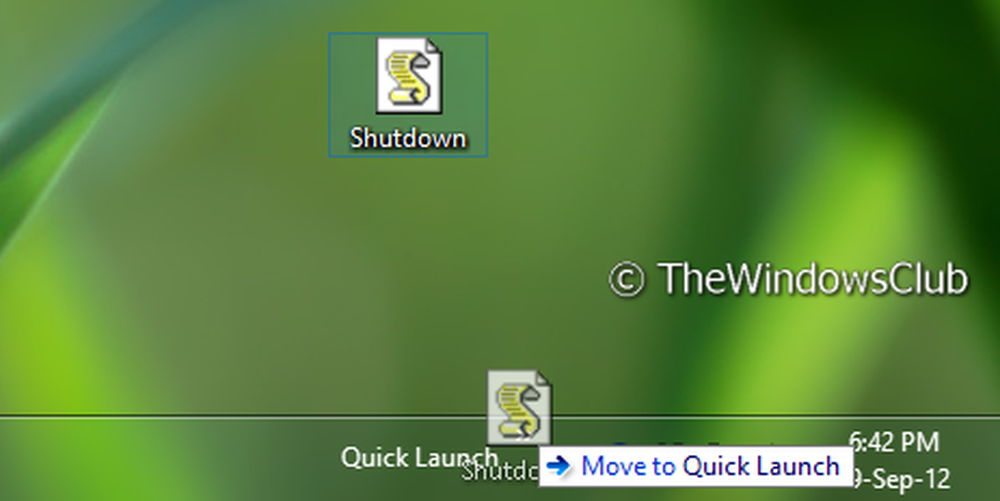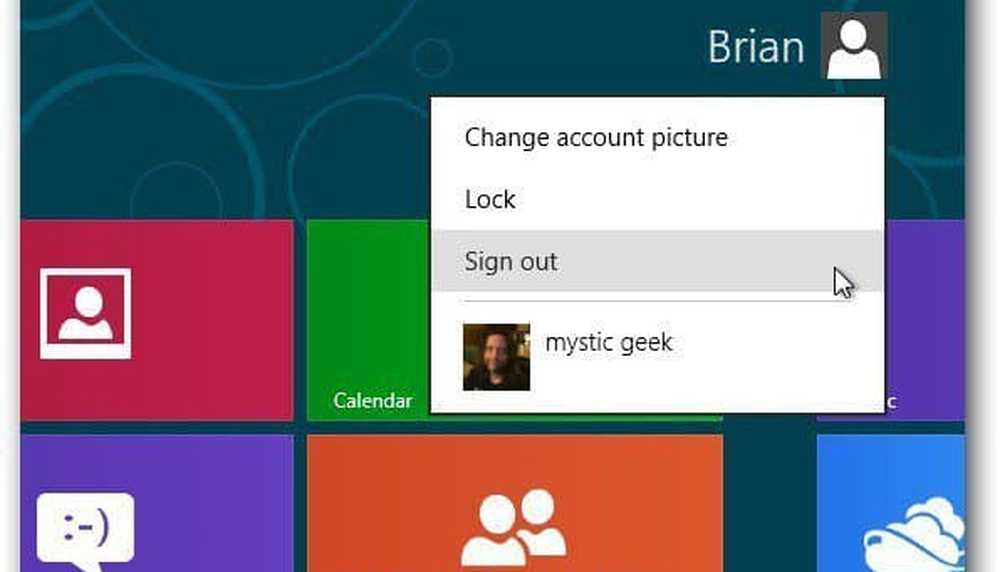Lag en Minimal Lock-skjerm med WidgetLocker
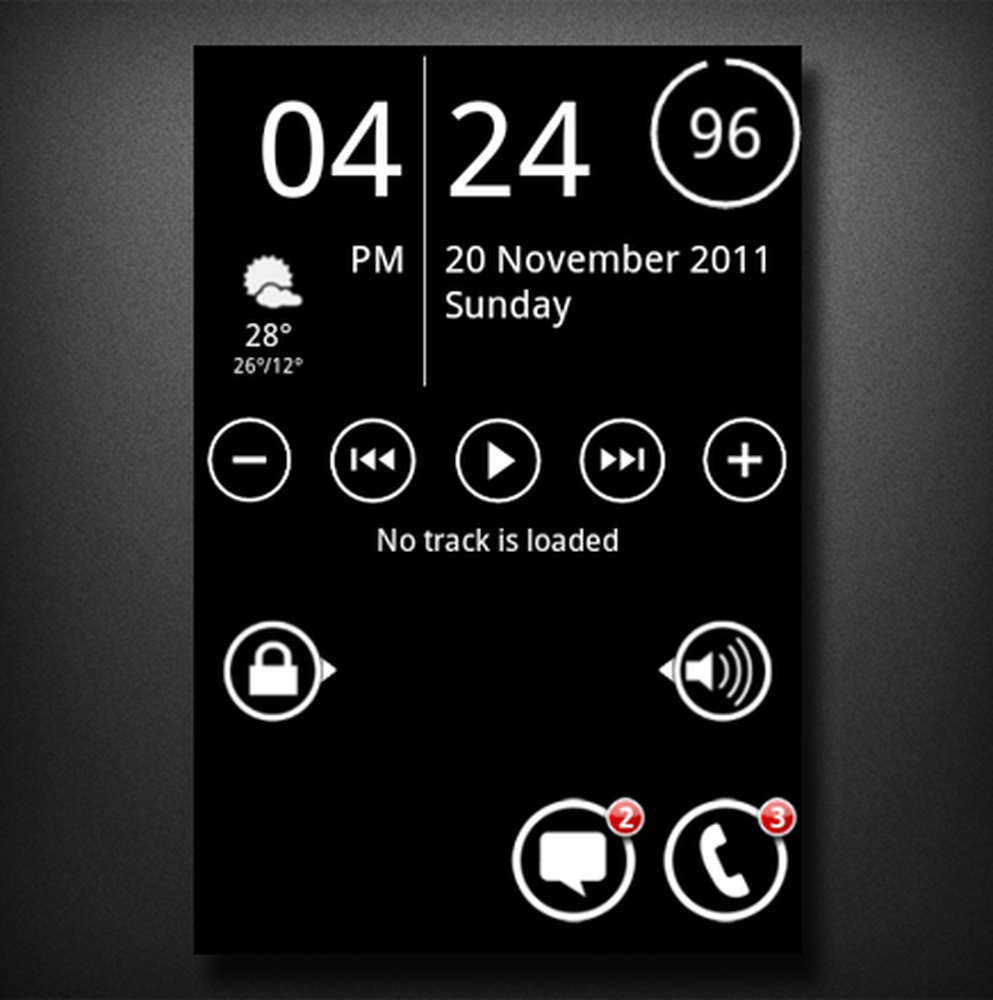
Når det gjelder design, er jeg en minimalistisk. Men mer enn det er jeg en perfeksjonist. Når jeg jobber med et nytt design, gjør jeg alt jeg kan for å få det riktig. Det samme skjedde da jeg prøvde å lage en minimal låseskjerm etter at jeg kjøpte den nye versjonen av WidgetLocker. Så, dette er mitt forsøk på en minimal låseskjerm, ved hjelp av et par widgets for å vise dato og klokkeslett, en SMS / Ubesvart anropsteller, gjeldende vær, gjenværende batteriandel, nåværende musikkspor og selvfølgelig den faktiske opplåsingsskyven.
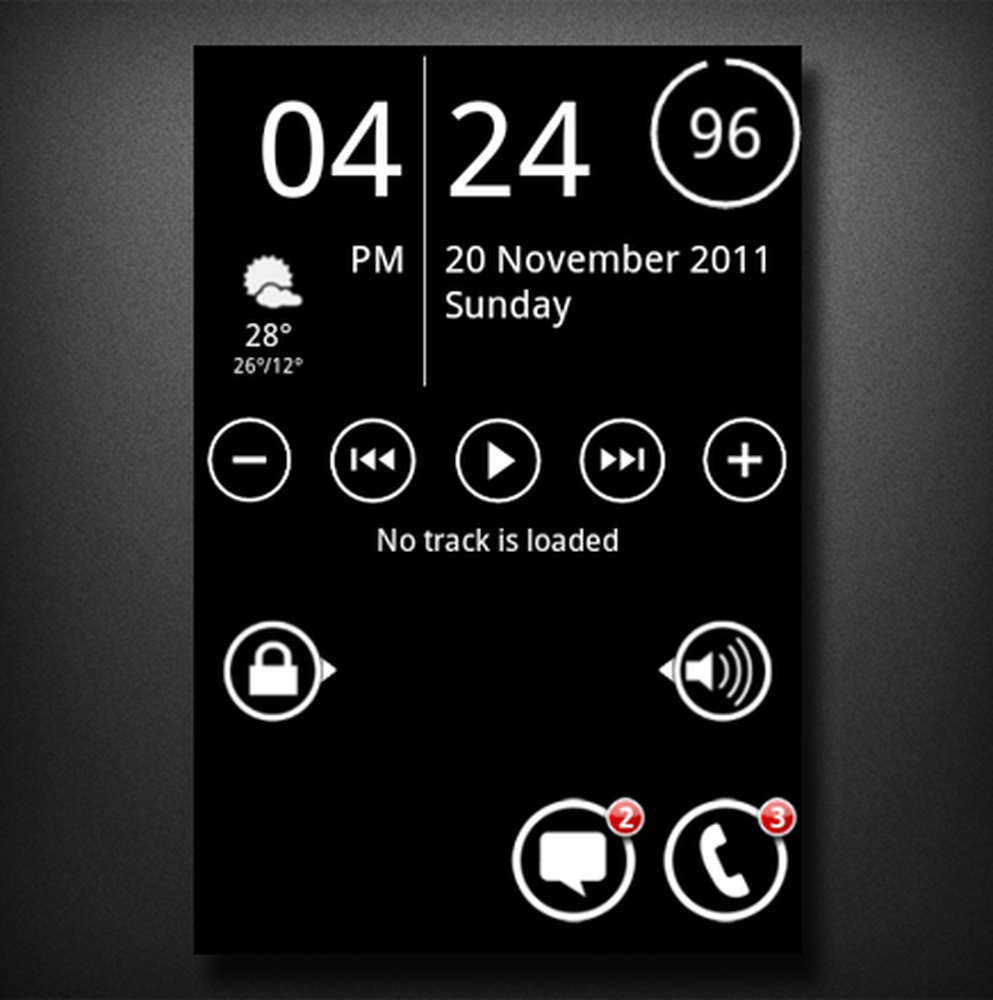
Min Minimal Lås Skjerm
Sette opp WidgetLocker
Første ting vi trenger å gjøre er å justere grensesnittets størrelse på låseskjermen slik at den kan huse alt vi kaster på den.
Etter at du har lastet ned og installert WidgetLocker, gå til Innstillinger> Se og følg> Layout. En gang her, juster ankerstørrelsen til å strekke over to rader. Slå av 'Fastsett gridstørrelse' og sett radene til 3 og kolonner til 4.
Tilpasset glidebryter
Den egendefinerte skyveknappen som brukes her er et tema laget av XDA medlem formicae. For å bruke temaet, last det ned herfra (du må være medlem av XDA Forum, som er gratis). Deretter legger du zip-filen i "/sdcard/data/com.teslacoilsw.widgetlocker/themes', og temaet blir installert til WidgetLocker.
Dato og tid
For datoen og klokken brukte jeg SiMi Clock. Det er en flott app som ikke er en ressurs hog. Den leveres også med et lite vær og batteri-widget.
En alternativ minimal klokke ville være Minimal Clock Widget.
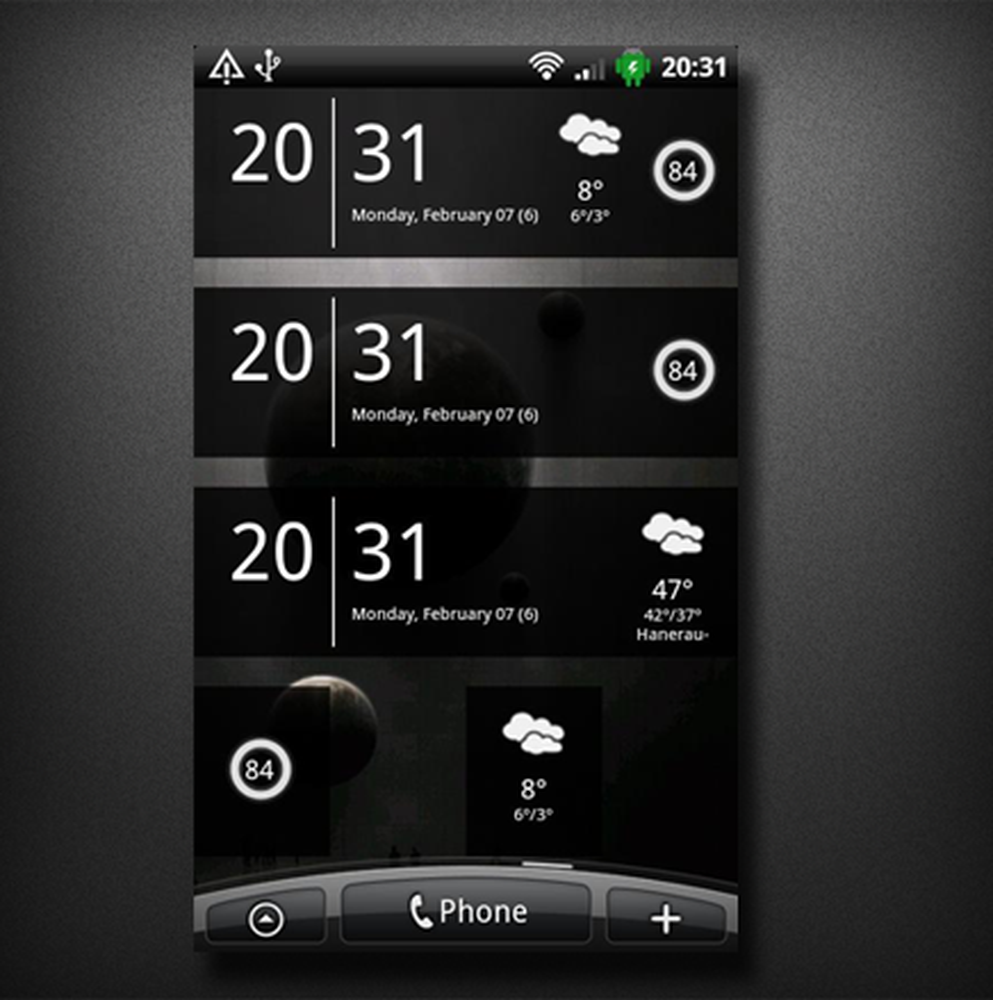
SiMi Clock Widget
SMS / ubesvart anropsteller
For SMS- og Ubesvarte anropsteller brukte jeg bare en enkel app som heter SMS-ulest antall. SMS ulest antall, til tross for navnet sitt, gir et samlet antall uleste meldinger, uleste e-postmeldinger og ubesvarte anrop.
Den vanskelige delen bruker minimal ikoner med den. Her er ikonene jeg brukte: Dialer og SMS. Sjekk ut denne artikkelen for instruksjoner om hvordan du erstatter ikonene.
Et alternativ til denne widgeten er å bruke SMS Uleset telling bruker ADWNotifier. Det vil gi varselboblene på låseskjermen din, selv om du ikke bruker ADW Launcher.
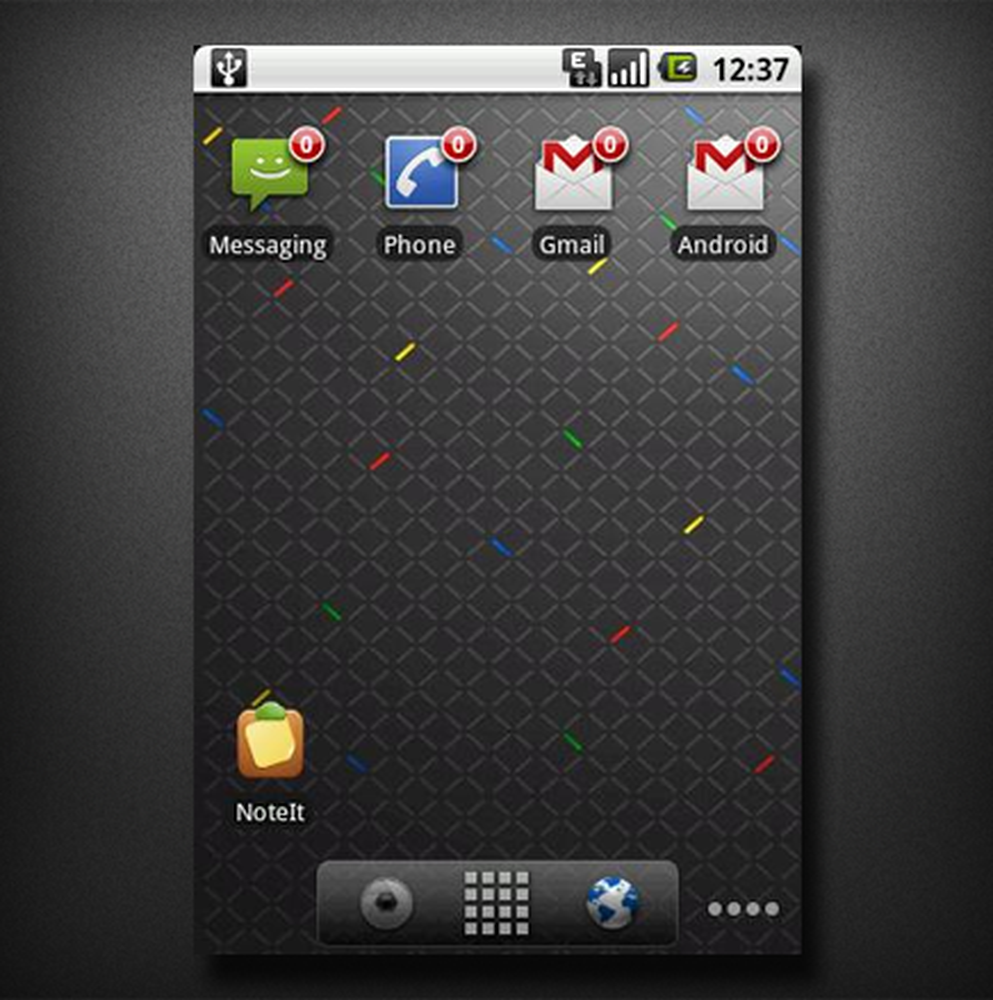
SMS ulest antall
Vær
Jeg hadde en veldig hard tid å finne noen gratis minimalistiske vær widgets. Men heldigvis for meg hadde SiMi Clock en innebygd.
Beautiful Widgets er en annen flott vær widget app. Den har mange minimal temaer å velge mellom, men den bærer en prislapp på $ 2,89. Jeg vurderer å kjøpe den.
Les vår fullstendige gjennomgang av Beautiful Widgets!
Batteriindikator
For batterinivåindikatoren brukte jeg Circle Battery Widget, som er gratis og veldig liten. Den har størrelser fra 1 × 1 til 4 × 4 (nyttig for tabletter).
Et alternativt app til dette er batteriindikator-widgeten buntet med SiMi Clock.
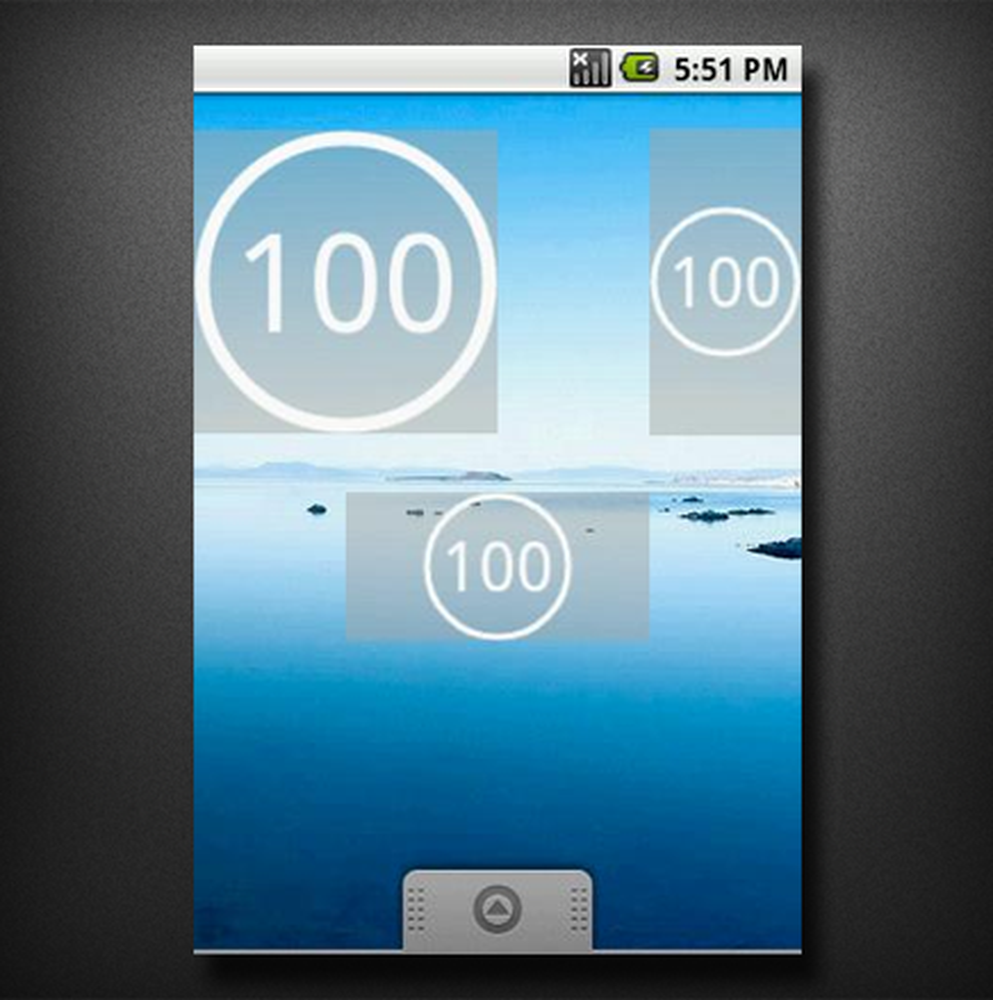
Circle Battery Widget
Musikk
En stor bekymring for musikk widgets på lockscreen er at de kan begynne å spille selv når telefonen er låst.
Phantom Music Control er en god løsning på det problemet, da det har muligheten til å gjemme seg når ingen musikk spiller. Så, med mindre du allerede lytter til musikk, ingen widget på låseskjermen.
Phantom Music Control fungerer sammen med de fleste av de store Android Music-spillerne: lager en, PlayerPro og PowerAMP. Men noen musikkspillere jobber bare med $ 1,99 pro-versjonen av appen.
Phantom Music Control har også noen ganske slanke temaer, slik at du kan velge utseendet du liker best. Igjen, noen temaer er bare tilgjengelige i pro-versjonen. Jeg kjøpte pro-versjonen, da jeg bare måtte ha "Metro" -temaet.
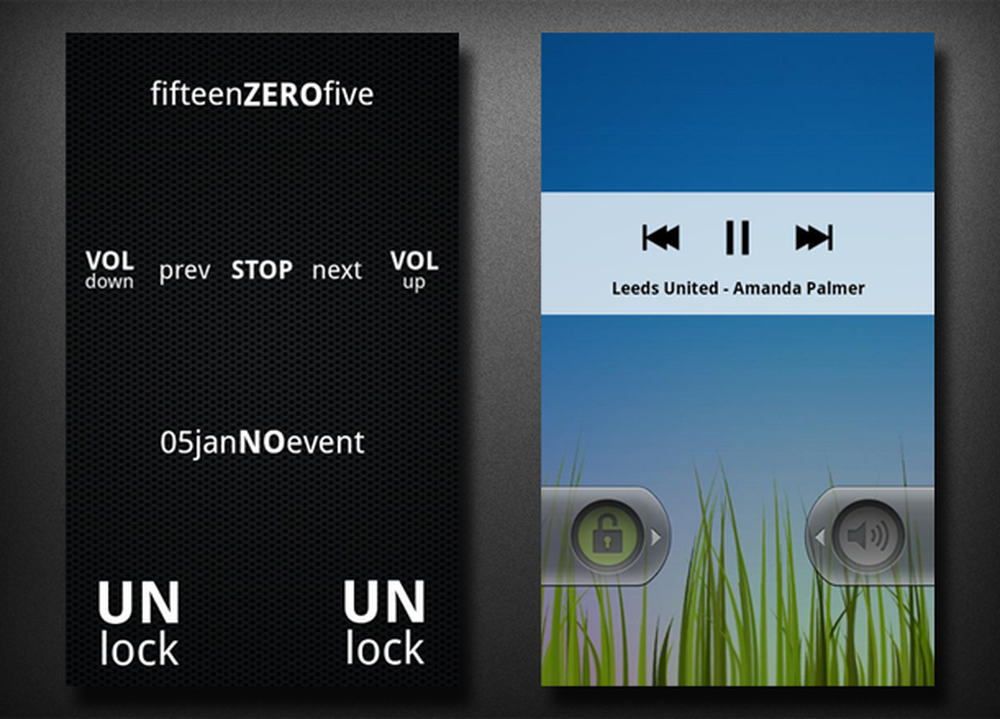
Phantom Music Control
Sette alt sammen
Å ordne alt er den vanskeligste delen av hele oppsettet. Vi vil ikke at widgets skal være for små, så det er ikke et alternativ å øke gridstørrelsen.
Her skal vi gjøre bruk av WidgetLockers evne til å overlappe widgets mens du endrer størrelsen. For å slå på denne funksjonen, gå til Innstillinger> Avansert, og slå på "Widget Overlap". Nå som det er gjort, begynn med å sette SiMi Clock Widget på toppen, og endre størrelsen på det for å spore to rader.
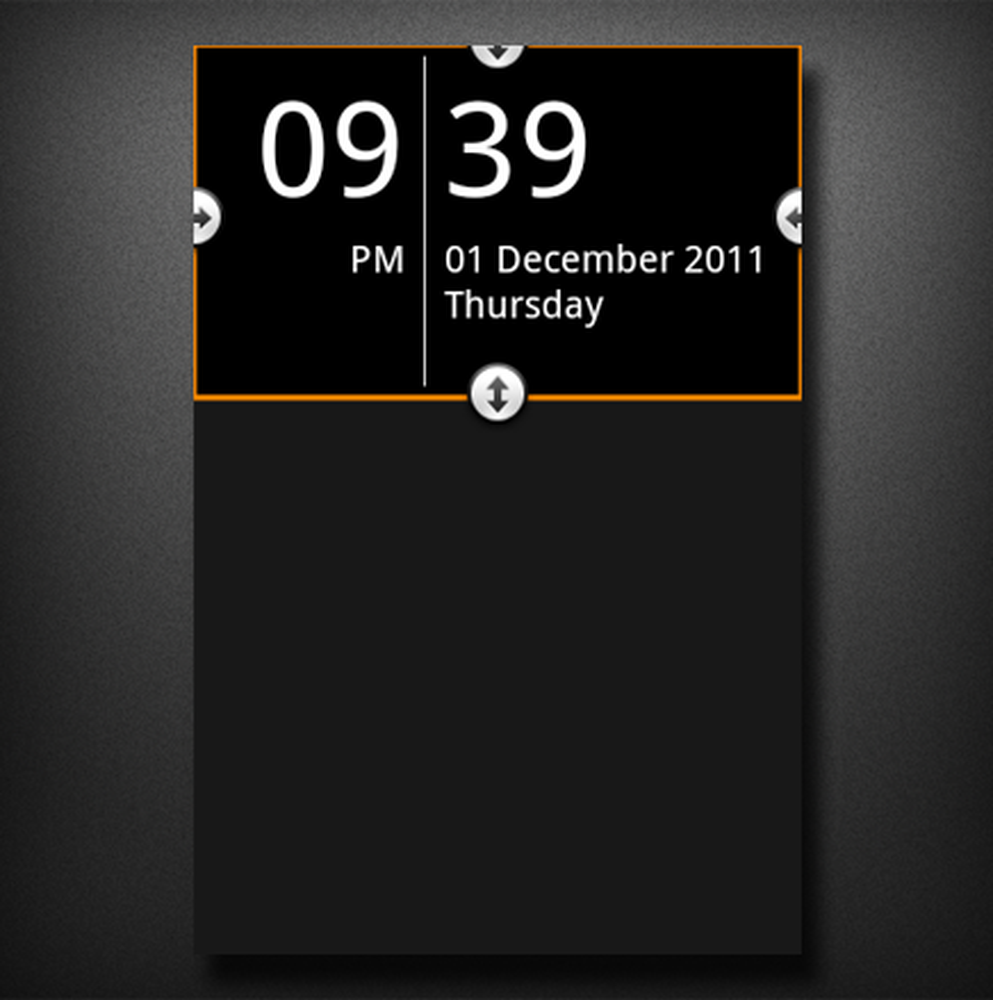
SiMi Clock Widget
Deretter legger vi til vær widgeten. Trykk lenge på skjermen, og velg Widgets. Der velger du SiMi Clock Widget. Endre værinnstillingene for å dekke dine behov, og trykk på "Lagre".
Sett nå widgeten direkte under klokke-widgeten ekstremt til venstre på skjermen. Her kommer den vanskelige delen: lenge trykk på widgeten og velg 'Resize', nå ta tak i det øvre ankeret til widgeten, og flytt det opp en rad. Deretter ta det nedre ankeret og flytt det opp en rad også.
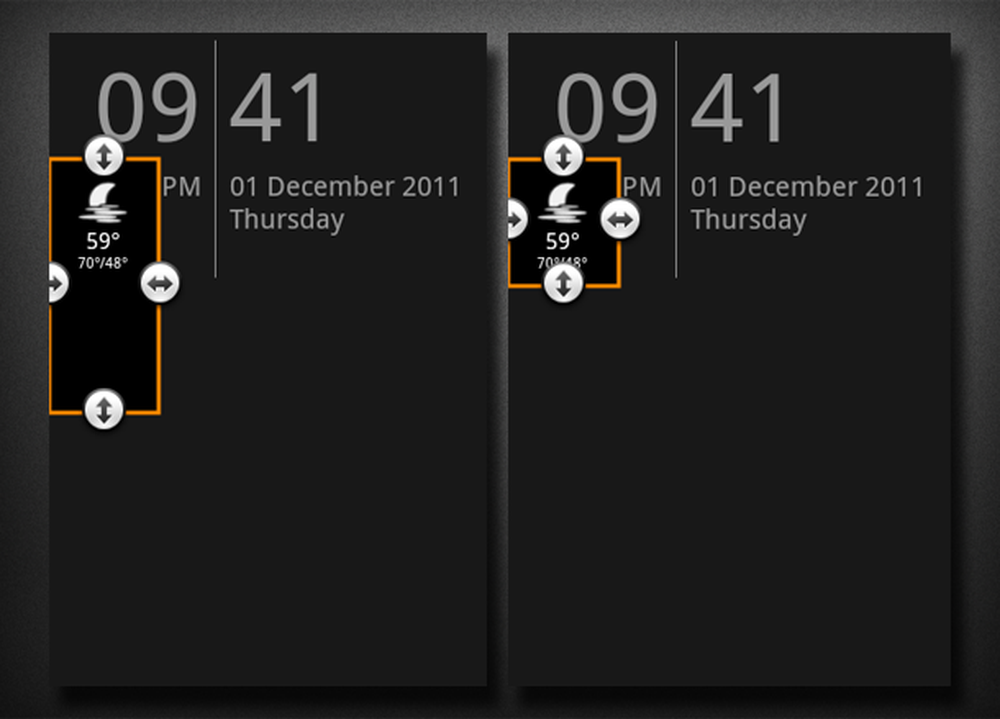
Endre størrelsen på Weather Widget
Nå som vi har vår klokke og vær oppe, er det tid for å legge til batterid widgeten. Jeg bruker 1 × 1-widgeten, og jeg anbefaler at du gjør det samme. Gjør det du gjorde med vær widgeten; sett den direkte under klokke-widgeten, til høyre på skjermen. Nå beveger du øvre anker opp med to rader, og gjør det samme for nedre ankeret.
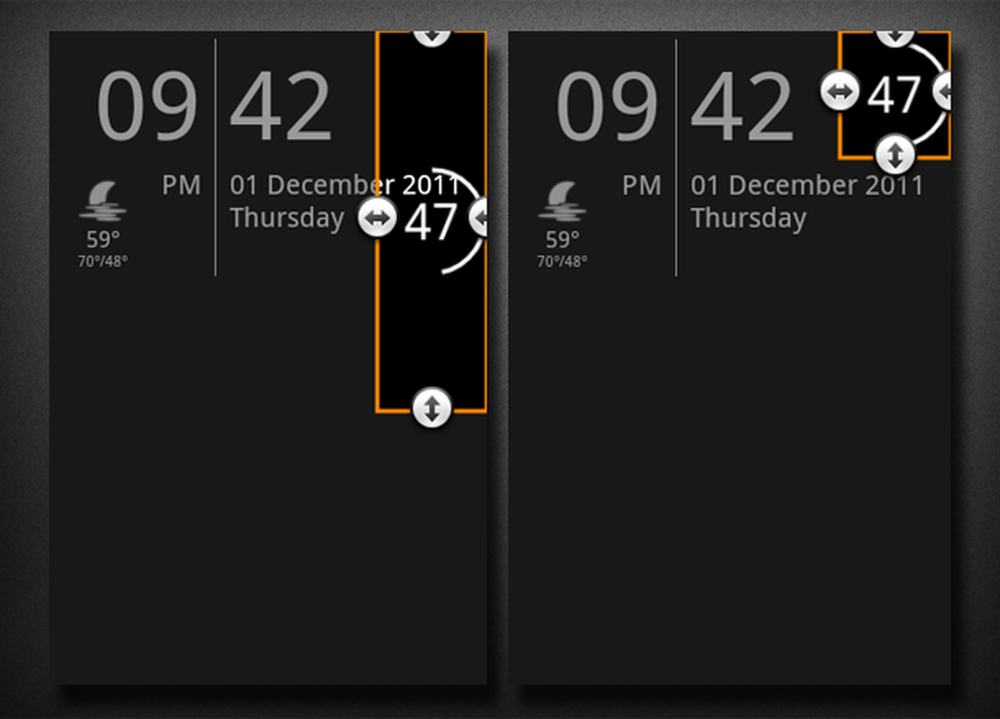
Endre størrelse på batteri-widgeten
Nå som du har den vanskelige delen ut av veien, fortsett og legg til musikk-widgeten. Pass på at du slår på "Skjul widget mens avspillingen er stoppet", slik at widgeten bare vises på skjermen når du trenger den.
Deretter legger du til den egendefinerte skyveknappen. For dette, trykk lenge på hvor du vil legge til den egendefinerte skyveknappen, og velg "Tilpasset glidebryter"; Deretter klikker du på rullegardinmenyen "tema" og velger "Minimal".
Det siste trinnet er å legge til SMS / Missed Call-widgeten. Hvis du fulgte trinnene som er nevnt her, bør du kunne velge disse ikonene for widgets. Velg hvilken widget som vil være for SMS-varslene, og som vil være for oppringervarsler, og du er god til å gå.
Konklusjon
Og det er ganske mye det! Det er alt du trenger å gjøre, for å få en minimal låseskjerm. Ikke vær redd for å prøve noe annet, vis oss din tur på en minimal låseskjerm eller en annen låseskjerm i kommentarene.